كيفية استعادة محرك أقراص فلاش USB باستخدام أداة تنسيق تخزين القرص USB
العديد من المستخدمين على دراية بالوضع عند توقف محرك أقراص فلاش ليتم تحديده بواسطة نظام التشغيل. يمكن أن يحدث ذلك لعدة أسباب: من التنسيق غير الناجح إلى انقطاع طاقة مفاجئ.
إذا لم يعمل محرك أقراص USB المحمول ، فكيف يمكنني استعادته؟
الأداة المساعدة HP Storage Disk Format Tool ستحل المشكلة. البرنامج قادر على "رؤية" محركات الأقراص غير المعرفة من قبل النظام وتنفيذ عمليات الاسترداد.
تنزيل أداة تنسيق تخزين القرص USB من HP
في هذه المقالة ، دعونا نتحدث عن كيفية استعادة بطاقة SD الصغيرة مع هذا البرنامج.
محتوى
تركيب
1. بعد انتهاء التنزيل ، ابدأ تشغيل الملف "USBFormatToolSetup.exe" . تظهر النافذة التالية:
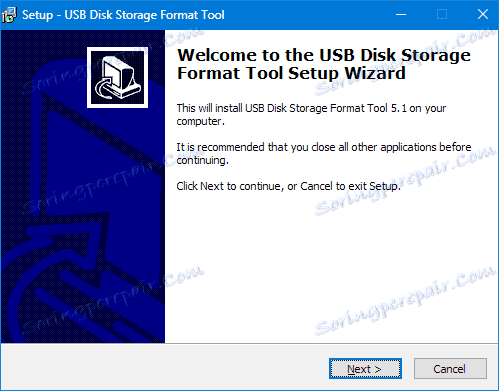
انقر فوق "التالي" .
2. بعد ذلك ، اختر موقع التثبيت ، ويفضل على قرص النظام. إذا قمنا بتثبيت البرنامج لأول مرة ، فسنترك كل شيء كما هو.
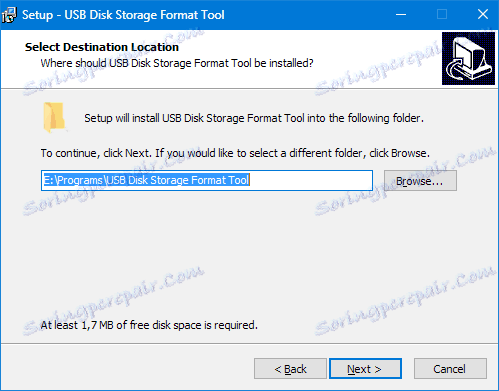
3. في النافذة التالية ، يطلب منا تحديد مجلد البرنامج في قائمة "ابدأ" . من المستحسن تركها كإعداد افتراضي.

4. هنا نقوم بإنشاء أيقونة برنامج على سطح المكتب ، أي ترك دمية.
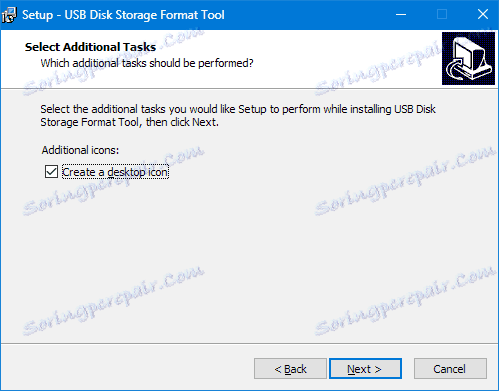
5. تحقق من معلمات التثبيت وانقر فوق "تثبيت" .
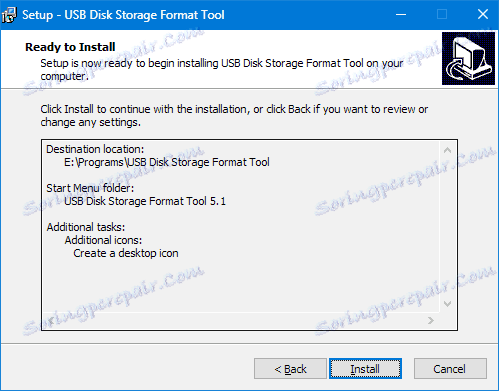
6. يتم تثبيت البرنامج ، انقر فوق "إنهاء" .
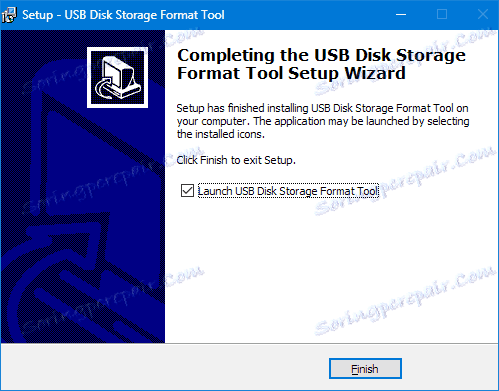
انتعاش
مسح وإصلاح الأخطاء
1. في نافذة البرنامج ، حدد محرك أقراص USB المحمول.
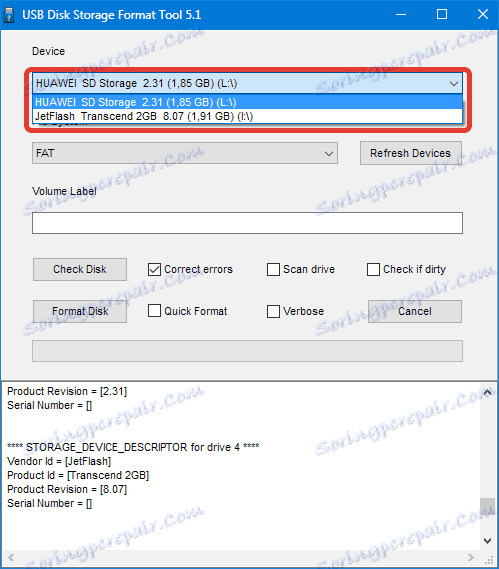
2. وضعنا علامة أمام "محرك الفحص" للحصول على معلومات مفصلة وكشف عن الخطأ. انقر فوق "التحقق من القرص" وانتظر حتى تكتمل العملية.
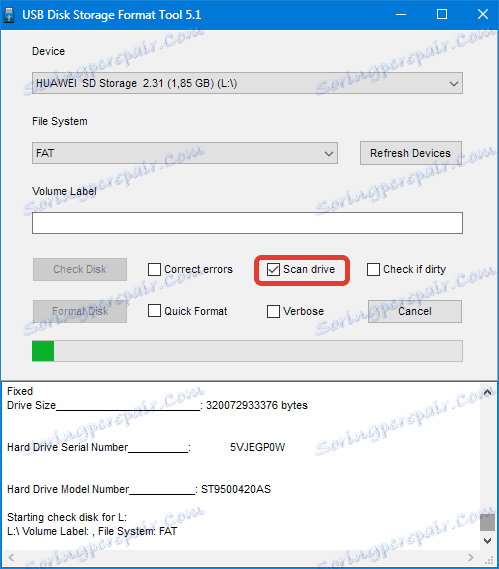
3. في نتائج الفحص ، نرى جميع المعلومات حول محرك الأقراص.
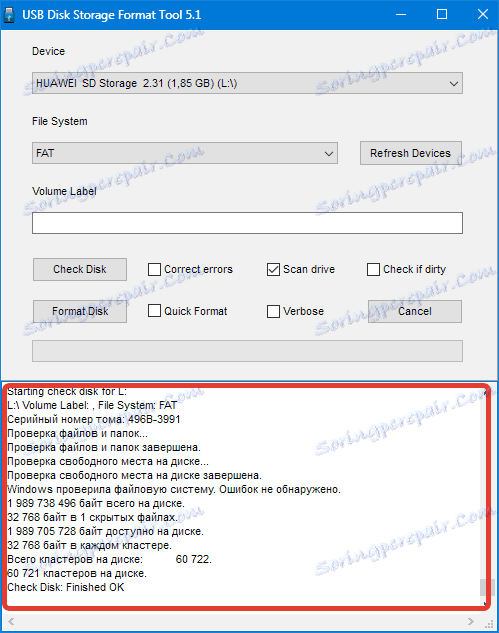
4. إذا تم العثور على أخطاء ، ثم إزالة الدمية من "محرك الفحص" وتحديد "تصحيح الأخطاء" . انقر فوق "فحص القرص" .
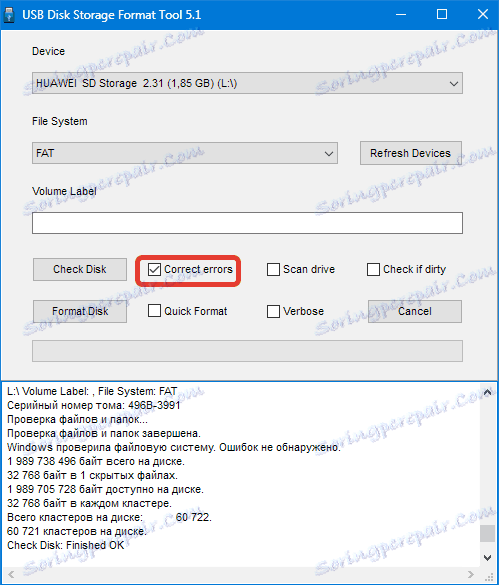
5. في حالة محاولة غير ناجحة لمسح قرص باستخدام وظيفة "Scan disk" ، يمكنك تحديد الخيار "تحقق من القذرة" وبدء الاختبار مرة أخرى. إذا تم العثور على أخطاء ، كرر الخطوة 4 .
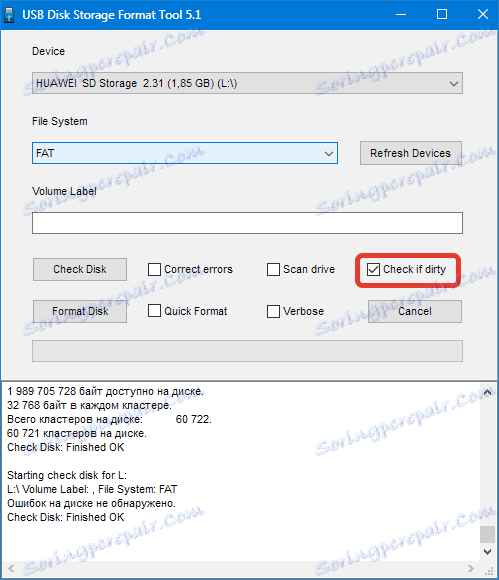
التنسيق
لاستعادة محرك أقراص USB المحمول بعد التنسيق ، يجب إعادة تنسيقه.
1. اختيار نظام الملفات.
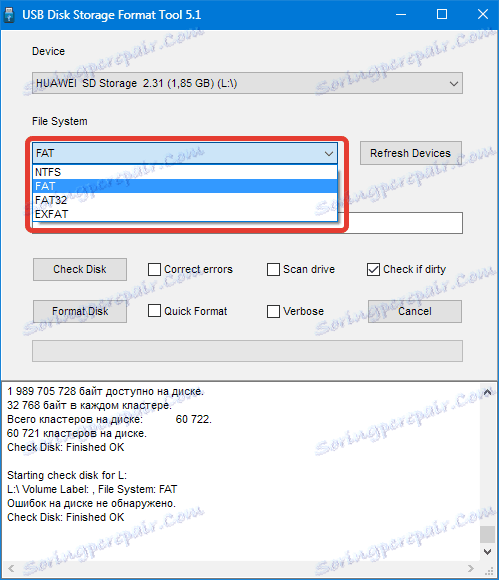
إذا كان محرك الأقراص 4 غيغابايت أو أقل ، فمن المنطقي اختيار نظام ملفات FAT أو FAT32 .
2. أعط اسمًا جديدًا ( Volume Label ) إلى القرص.
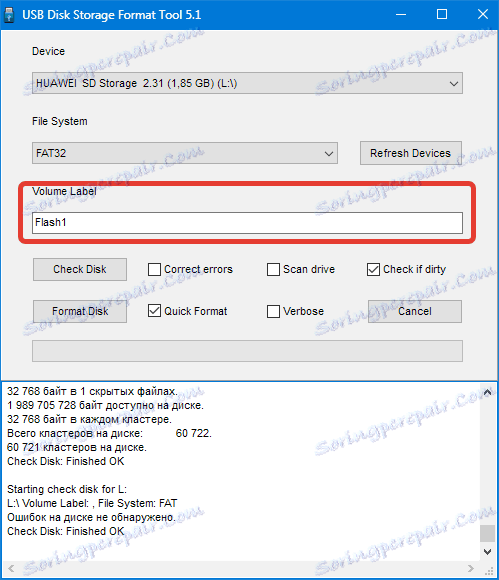
3. اختر نوع التنسيق. هناك خياران: سريعة ومتعددة الممر .
إذا كان من الضروري استعادة (محاولة) المعلومات المكتوبة على محرك أقراص فلاش ، فإننا نختار التنسيق السريع ، إذا لم تكن هناك حاجة للبيانات ، ثم تمرير متعدد .
بسرعة:
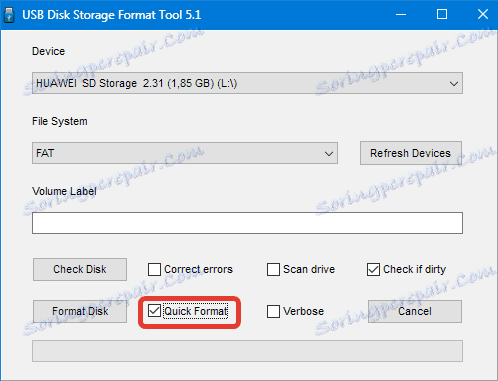
المتعددة الدخول:
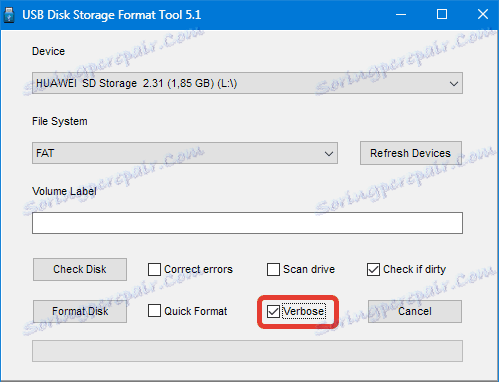
انقر فوق "تنسيق القرص" .
4. نتفق مع حذف البيانات.
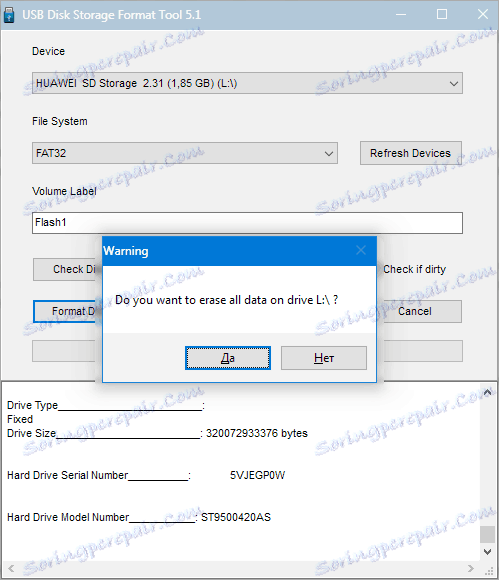
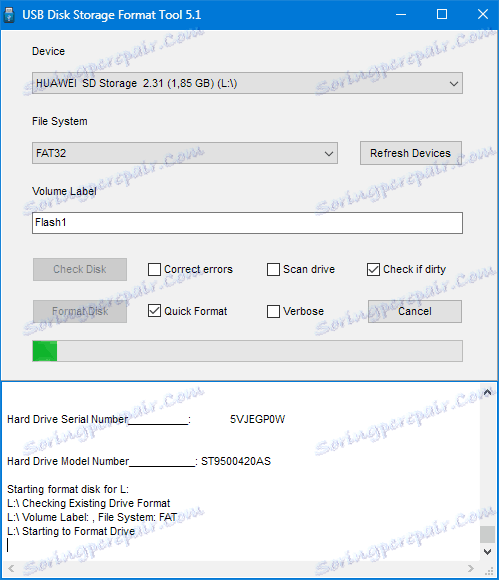
5. الكل ????

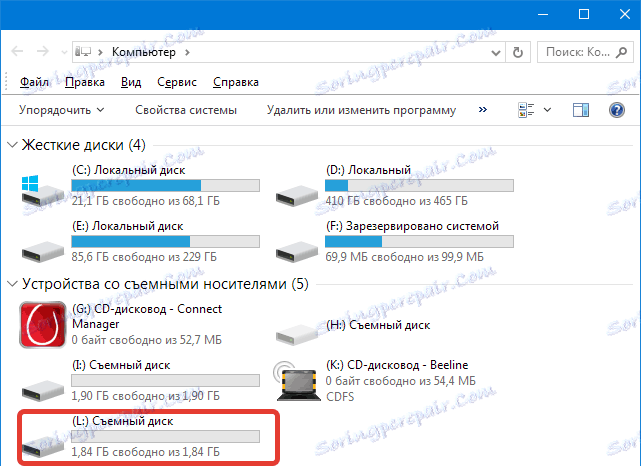
تسمح لك هذه الطريقة باستعادة محرك أقراص USB سريعًا وموثوقًا بعد فشل التنسيق ، أو فشل البرامج أو الأجهزة ، بالإضافة إلى منحنيات أيدي بعض المستخدمين.